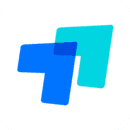
ToDesk
- 类型:系统安全
- 版本:v4.7.2.5
- 平台:安卓
- 语言:中文
- 更新:2024-06-23 07:53:35
- 厂商:海南有趣科技有限公司
详情
ToDesk是一款高效、安全、易用的远程控制软件,旨在帮助用户实现跨平台的远程访问与技术支持。软件采用先进的视频压缩技术和优化的网络传输协议,ToDesk能够提供高清、低延迟的远程桌面画面,无论是进行文档编辑、软件演示还是图形设计,都能确保操作流畅无阻。
更新日志
更新时间:2024/5/25
v4.7.2.5版本
修复了一些已知问题
包更新说明
更新时间:2024/5/25
安装包已更新到最新版本v4.7.2.5
使用教程
ToDesk使用帮助
1、下载安装好todesk手机版,输入手机号、密码进行登录。

2、输入你想要控制的远程设备序列号,点击远程控制即可

3、在我的界面可以查看用户协议,官方新手教程和基本设置

4、在手势指南中可以学习手指控制方法

ToDesk专业版和免费版的区别
todesk是区分不同的版本的,分为个人版和专业版,个人版适用与单个的用户进行使用,与之相对的版本就是专业版,那么专业版和个人版有什么区别呢,到底专业版使用是否更为划算一点呢?
1、服务器类型
免费版使用普通的服务器,专业版使用了高速的服务器。
2、节点选择
免费版速度较慢的节点,专业版有着全国各地的高速节点。
3、客服效率
免费版是10分钟之内回应,专业版是5分种快速的去回应。
4、操作方式
免费版是单纯的键鼠操作,专业版还支持手柄进行操作。


上述就是关于todesk付费和免费两个版本的区别,小编这边建议的小型的工作室或者团队使用免费版的,相对规模较大的企业可以去购买专业版使用。
ToDesk控制电脑教程
1、首先打开ToDesk,进入软件之后在主页面输入想要远程控制电脑的设备代码,需要电脑端也开启该软件;
2、输入代码点击远程控制,然后输入连接密码,点击连接;

3、连接成功之后就会进行电脑页面进行控制了。
【怎么断开】
1、点击ToDesk控制页面右下角的箭头按钮;

2、出现拓展栏,选择结束远控,弹出确认框,确认之后就可以断开了。

【如何设置被远程的电脑锁屏】
1、通过底部菜单栏进入设备列表,在其中找到自己连接过的电脑;

2、点击进入设备详情页面,点击锁定桌面,然后电脑就会进入锁屏状态了。

应用信息
- 厂商:海南有趣科技有限公司
- 包名:youqu.android.todesk
- 版本:v4.7.2.5
- MD5值:3e7bbbee54c3c7f99b78ade9cd7cac57
相关版本
同类热门
-
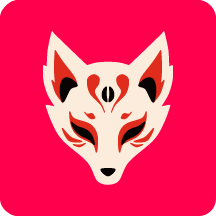
MagiskDelta(Kitsune Mask)
下载 -

楠鑫社工小助手
下载 -

Root Checker pro
下载 -

德尔塔面具root下载(Magisk Delta)
下载 -

剪映VIP破解版
下载 -

微信模拟器最新版
下载 -

阿尔法面具(alpha Magisk)
下载 -

劳大工具箱本
下载 -

FakeLocation
下载 -

shizuku官方最新版
下载 -

Magisk Manager(Magisk)
下载 -

中油员工e通
下载 -

夸克旧版本
下载 -

谷歌浏览器海外版(Chrome)
下载 -

兔兔助手免费版(TutuApp)
下载 -

爱玩机工具箱免root版
下载 -

仿ios永久免费主题包
下载 -

flai会员解锁版
下载
猜你喜欢
最新软件
安卓软件分类
本类最新
-
1

拜米出行
系统安全 2025-04-098.1 下载 -
2

蜂赏
系统安全 2025-04-029 下载 -
3

威视魔笔
系统安全 2025-03-318.5 下载 -
4

AR快闪相机
系统安全 2025-03-289.7 下载 -
5

极简时钟
系统安全 2025-03-289 下载 -
6

木鱼工具箱
系统安全 2025-03-289 下载 -
7

奥兔导航免费版
系统安全 2025-03-287.4 下载 -
8

爆款工厂免费版
系统安全 2025-03-289.7 下载 -
9

旅兔相机
系统安全 2025-03-289.1 下载 -
10

幻月精灵
系统安全 2025-03-288.2 下载





















